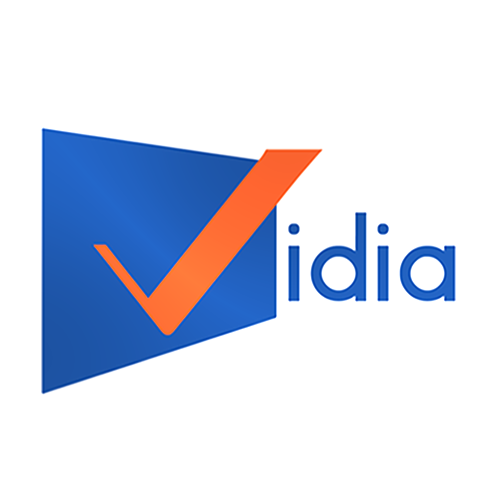-
Model:Himedia H1
-
Màu sắc:Đen, xám
-
Bộ nhớ trong:8Gb eMMC
-
Hệ Điều Hành:Android 5.1 Lollipop
-
Chip:RK3229 Quad core ARM Cortex A7
-
Hỗ Trợ Kết Nối:cổng Optical, AV/CVBS, cổng HDMI sử dụng HDMI 2.0, 1 cổng Lan
-
Điện áp sử dụng:5V/2A
-
Số tháng bảo hành:12 tháng
HIMEDIA H1
Đầu Phát Xem Phim Hiện Đại Giá Rẻ Phù Hợp Gia Đình 4 Nhân Android 5.1
Thiết kế
Đầu phát phim giá rẻ Android Box HIMEDIA H1 thế hệ mới sử dụng Chip lõi tứ Quadcore Rockchip, Ram 1G. Mặc dù nằm trong phân khúc giá rẻ phù hợp với túi tiền của nhiều người nhưng sản phẩm nhưng vẫn được tích hợp những công nghệ mới như 4K@FPS, HDMI 2.0.

HIMEDIA H1
Đầu phát xem phim Android TV Box H1 được cải tiến rất nhiều so với những sản phẩm trước của thương hiệu. Được đầu tư kỹ lưỡng về mặt thiết kế cũng như chất lượng, không còn là một thiết kế hình hộp chữ nhật mà là hình tam giác với 3 góc được bo tròn, đặc biệt là chất liệu nhôm làm cho sản phẩm thêm nổi bật so với các sản phẩm khác.
Ngoài ra, Android TV Box HIMEDIA H1 được thiết kế các cổng kết nối chính như cổng Optical, AV/CVBS, cổng HDMI sử dụng HDMI 2.0, hỗ trợ cho việc xuất Video 4K 60Hz, 1 cổng Lan và nguồn sử dụng nguồn điện 5V/2A.

HIMEDIA H1
Android TV Box HIMEDIA H1 sử dụng CPU Rockchip RK 3229 Quadcore ARM Cortex A7 64bit, đi cùng với đó là GPU Mali-400MP2 lõi tứ mang đến cho người dùng chất lượng xem phim 4k. Android TV Box HIMEDIA H1 sở hữu cấu hình mạnh mẽ với Chip lõi tứ Quadcore, Hệ điều hành Android 5.1
Mặt khác, Android TV Box HIMEDIA H1 được trang bị 1GB RAM xử lí cùng với 8GB bộ nhớ trong, một con số khá khiêm tốn nhưng bạn hoàn toàn có thể mở rộng bộ nhớ bằng USB.
Tính năng nối bật
Hệ điều hành Android 5.1 Lollipop
Himedia H1 có giao diện đẹp mắt, thân thiện với hệ điều hành Androi 5.1 đem đến sự tiện lợi cho người dùng. Đặc biệt phiên bản Android 5.1 cũng tương thích với tất cả ứng dụng cũ và mới trên CH Play.
Himedia H1 có khả năng chơi 4K2K UHD Video Playback
Đầu xem phim giá rẻ Himedia H1 mang đến khả năng chơi video siêu HD (Ultra HD - 4K2K) mượt mà và sắc nét nhất. Tính năng chơi video playback 4K2K UHD nghĩa là mang đến hình ảnh siêu mượt, siêu nét và độ sâu cao, tạo ra những bức ảnh chi tiết đến từng góc cạnh, mang đến những trải nghiệm tuyệt vời nhất hiện nay.
Giải mã phần cứng H.265
H.265 có thể khả năng gấp đôi tỷ lệ nén dữ liệu so với chuẩn nén H.264 ở cùng chất lượng hình ảnh. H265 có thể truyền dữ liệu ở cùng chất lượng video bằng một băng thông, so đó người dùng có thể thưởng thức những video độ phân giải cao, thậm chí ngay cả môi trường tốc độ mạng internet rất chậm.

HIMEDIA H1
Google Play
Google Play được tích hợp sẵn trong firmware Himedia H1, giúp dễ dàng tải ứng dụng từ kho ứng dụng của Google.
XBMC Media Center
XBMC là trung tâm giải trí không thể thiếu trên các Android TV Box, cho phép người sử dụng tùy biến chơi video, music, TV, podcost.... Với Himedia Q1quadcore, XBMC đã được cài đặt sẵn trong firmware, hỗ trợ giải mã video phần cứng.
SKYPE - Dễ dàng kết nối bạn bè người thân
Sử dụng Skype tích hợp sẵn trong firmware Himedia H1 giúp bạn dễ dàng liên lạc với bạn bè, người thân dù họ ở bất kì đâu, kể cả nước ngoài.
Built-in WiFi
H1 hỗ trợ WiFi (2.4GHz 802.11b/g/n) với một angten ngoài giúp tăng cường khả năng bắt sóng wifi ở khoảng cahs xa. Dễ dàng kết nối với bất kỳ mạng internet và bất kỳ chuẩn bảo mật nào, giúp bạn dễ dàng chia sẻ mọi thứ qua wifi.

HIMEDIA H1
AirPlay
Tính năng AirPlay cho phép bạn chia sẻ hình ảnh, video, nhạc từ Iphone, Ipad, iPod của bạn lên TV một cách dễ dàng.
Miracast
Tính năng của hệ điều hành Android - Miracast giúp bạn phản chiếu hình ảnh từ Android phone/tablet lên màn hình TV một cách dễ dàng.
HIMEDIA H1 được trang bị công nghệ xử lý âm thanh và hình ảnh của HIMEDIA, tích hợp trình media iHimediaplayer nên khả năng chơi Video trên HIMEDIA H1 cũng không hề thua kém với các sản phẩm cao cấp khác của HIMEDIA. Với khả năng chơi Video 4K tần số quét 60Fps, Video 10 bit, chơi tốt Video Bluray nguyên gốc, 3D Bluray, hỗ trợ âm thanh DTS/ Dolby 5.1
HIMEDIA H1 trang bị anten thu wifi ngầm, khá năng bắt wifi cũng khá tốt, bắt đầu hầu hết các trạm phát wifi xung quanh vị trí hiện tại.
Hướng dẫn kỹ thuật kết nối đầu phát phim:
-- Cắm jack kết nối HDMI từ cổng kết nối trên đầu phát vào TV .
-- Thiết lập các chuẩn kết nối HDMI nếu trường hợp tivi đang hỗ trợ cùng lúc nhiều cổng HDMI với nhiều thiết bị khác.
-- Chọn độ phân giải xuất ra phù hợp với độ phân giải TV đang sử dụng hỗ trợ. Chọn MODE trên remote -> Lựa chọn độ phân giải phù hợp.
Lưu ý : nên chọn độ phân giải cao nhất mà TV đang hỗ trợ để chất lượng hình ảnh cao nhất.
2.2 Kết nối đầu phát vào amply và TV :
Thông thường , nếu người dùng muốn trải nghiệm chất lượng âm thanh cao cấp, hay muốn xuất âm thanh đa kênh. Thường thấy ở các dàn xem phim chuyên nghiệp sẽ kết nối đầu phát với amply để hỗ trợ xuất âm thanh và kết nối với TV xuất hình ảnh.
-- Kết nối dây HDMI từ đầu phát Dune HD Pro-4K Android tới amply, receiver. Dây HDMI còn lại kết nối tới cổng HDMI trên TV.
-- Hoặc : Kết nối dây HDMI từ đầu phát tới TV, dây AV tới amply hoặc receiver. Hoặc ngược lại, sử dụng dây HDMI kết nối tới amply hoặc receiver , dây AV tới TV.
Lưu ý : Để tối ưu chất lượng âm thanh và hình ảnh, bạn nên chọn cách sử dụng 2 dây HDMI .
Thao tác thực hiện :
-- Sử dụng 2 dây HDMI để kết nối : Đầu tiên, kết nối từ đầu phát sang amply ( vào cổng HDMI in trên amply ). Tiếp tục kết nối từ amply sang TV ( từ cổng HDMI out trên amply).
-- Sử dụng cùng lúc cả dây AV và HDMI : Cách thức kết nối tương tự , chọn cổng kết nối phù hợp. Tuy nhiên, nên lưu ý thiết lập phù hợp trên đầu phát, amply và TV.
2.3 Kết nối internet :
Kết nối mạng LAN :
Ở mặt sau của đầu phát Dune HD Pro 4K có bố trí cổng Ethernet. Bạn kết nối dây mạng để bắt đầu sử dụng mạng LAN ( mạng có dây )
Kết nối mạng Wifi :
Vào Cài đặt cơ bản ( SETUP) >> Chọn NETWORK >> Chọn mạng wifi đang sử dụng và kết nối.
- Nêú chọn kết nối Wifi: thì bạn chọn Connection/Wireless (Wi-fi)/Apply
- Nêú chọn kết nối mạng LAN: thì bạn chọn Wired (Ethernet)/Apply.